Atualizado em June 2025: Pare de receber mensagens de erro que tornam seu sistema mais lento, utilizando nossa ferramenta de otimização. Faça o download agora neste link aqui.
- Faça o download e instale a ferramenta de reparo aqui..
- Deixe o software escanear seu computador.
- A ferramenta irá então reparar seu computador.
Apesar de ter atualizado com sucesso meu Windows 8.1 PC para Windows 10, meu sistema operacional ainda estava sendo identificado como Windows 8. Além disso, em cada início eu era mostrado a tela de seleção do boot/OS e oferecido Windows 8 e Windows 8, como se fosse um sistema dual-boot! Se você também está enfrentando um problema similar, onde a versão incorreta do Windows é mostrada na aba de inicialização do msconfig, você pode querer seguir este tutorial.
Primeiro eu removi a entrada do Windows 8 OS que não levou a lugar nenhum, e mantive apenas a entrada do Windows 8 em funcionamento que inicializou no Windows 10. Tendo feito isso, eu renomeei a entrada do Windows 8 para Windows 10.
Tabela de Conteúdos
Alterar o nome do SO no Windows Boot Manager
Atualizado: junho 2025.
Recomendamos que você tente usar esta nova ferramenta. Ele corrige uma ampla gama de erros do computador, bem como proteger contra coisas como perda de arquivos, malware, falhas de hardware e otimiza o seu PC para o máximo desempenho. Ele corrigiu o nosso PC mais rápido do que fazer isso manualmente:
- Etapa 1: download da ferramenta do reparo & do optimizer do PC (Windows 10, 8, 7, XP, Vista - certificado ouro de Microsoft).
- Etapa 2: Clique em Iniciar Scan para encontrar problemas no registro do Windows que possam estar causando problemas no PC.
- Clique em Reparar tudo para corrigir todos os problemas
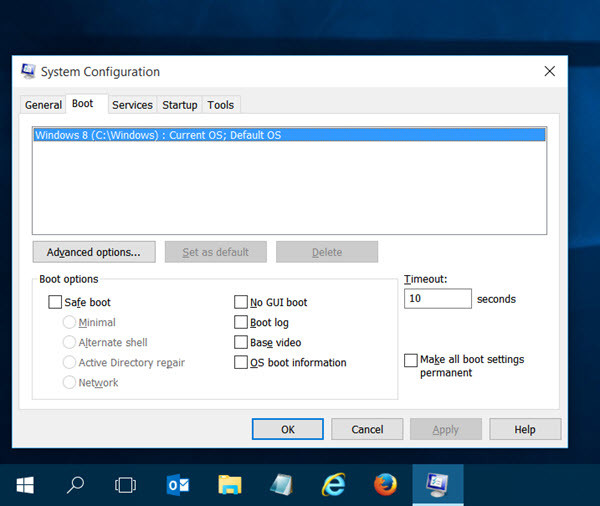
Abra o WinX Menu e selecione Executar. Na caixa Run type
msconfig
e pressione Enter para abrir o Utilitário de Configuração do Sistema. Aqui sob o
Boot
pude ver que meu sistema operacional ainda estava sendo identificado como Windows 8, apesar de ter o Windows 10 instalado. Na verdade, pude ver 2 entradas do Windows 8. Eu excluí um usando esta ferramenta, que era uma entrada morta.
Agora, uma vez que você tenha verificado que seu sistema operacional está sendo erroneamente identificado e isso está acontecendo no seu caso também, sugiro que para corrigir esse problema facilmente, você baixe uma ferramenta gratuita chamada
EasyBCD
…Arkansas.
Esta ferramenta portátil permite que você assuma o controle do seu bootloader. Você não precisa instalá-la. Simplesmente execute seu arquivo executável para ver a seguinte interface.
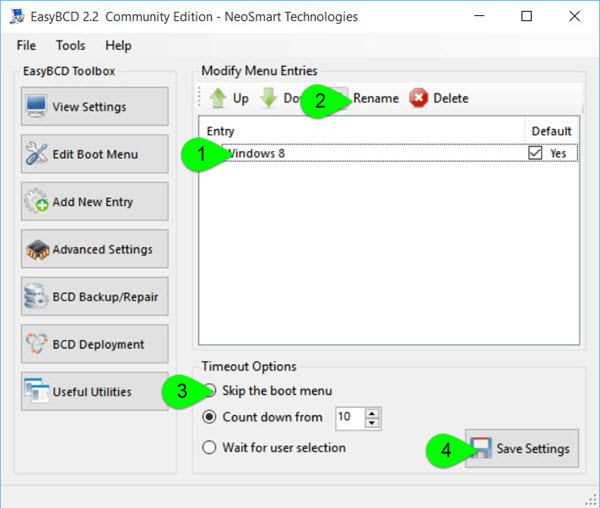
Clique em Editar menu de inicialização. Agora, selecione o sistema operacional que deseja renomear e clique no botão
Renomear
botão. Agora você pode renomear a entrada lá mesmo.
Enquanto aqui, você também pode querer selecionar
Pular o menu de inicialização
se não estiver já seleccionado – como foi o caso comigo. Uma vez que você tenha feito isso, clique em Salvar Configurações e reinicie seu computador.
Agora aberto
msconfig
novamente e verificar,
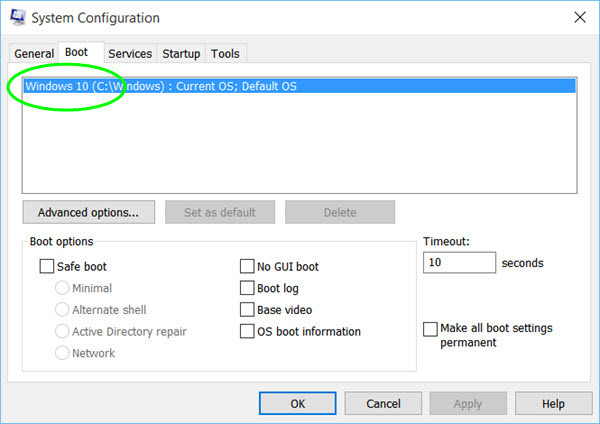
Você será capaz de ver o nome que você deu. No meu caso, eu o renomeei para Windows 10, e isso foi o que eu pude ver.
Espero que esta pequena dica rápida te ajude.
Este post mostrará a você o que fazer se Use original boot configuration is grey out.
RECOMENDADO: Clique aqui para solucionar erros do Windows e otimizar o desempenho do sistema
O autor, Caua, adora usar seus talentos aprendidos para escrever software como um hobby. Ele também gosta de brincar com o Photoshop e é um apaixonado por Windows, Software, Gadgets & Tech. Lee estudou Visual Basic, C+++ e Networking.
